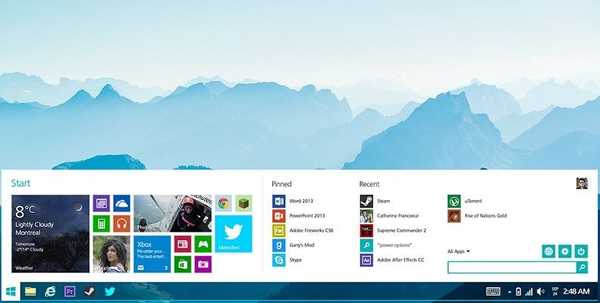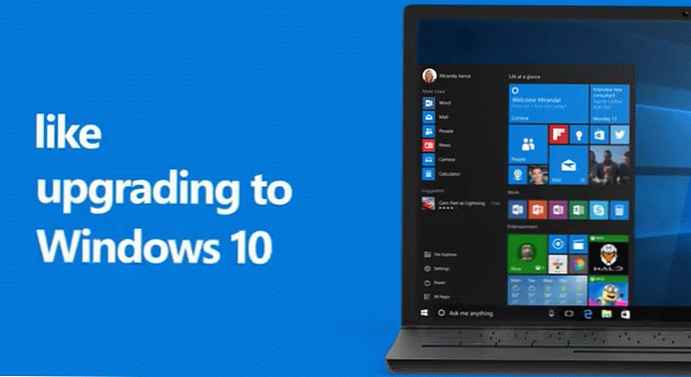Številni uporabniki so med iskanjem posodobitev, aktiviranja ali nalaganja v trgovini Windows, po namestitvi ali med uporabo sistema Windows 10 naleteli na napako 0x80072f8f.
Po seznamu napak v centru za posodabljanje "0x80072F8F -2147012721 ERROR_INTERNET_SECURE_FAILURE ErrorClockWrong V potrdilu, ki ga pošlje strežnik, je bila potrjena ena ali več napak", do te napake pride zaradi ene ali več napak, ki se pojavijo med pošiljanjem šifriranih potrdil strežnik. Zato ponudnik ne more dobiti enega ali drugega potrdila za izvajanje posodabljanja, aktiviranja ali prenosa iz trgovine Windows.
Če ste namestili operacijski sistem Windows 10 različice 10240, potem ta napaka ne bo prikazana v centru za posodobitve, temveč jo najdete v dnevnikih centra za posodobitve. Če želite to narediti, pojdite v naslednji imenik: "C: \ Windows \ SoftwareDistribution \ ReportingEvents.log"
Napaka 0x80072F8F je ena najpogostejših presoj po mnenju uporabnikov, danes pa vam bomo skušali pomagati rešiti.
Najpogosteje se ta napaka pojavi pri uporabnikih ponudnika Rostelecoma, če imate proxy strežnik ali povezavo VPN, jo izklopite, morda bo to pomagalo pri reševanju težave.
Spodaj so glavni načini reševanja te težave:
- Ponastavite omrežje Windows 10
- Nastavitev omrežja DNS
Ponastavite omrežje Windows 10
Če imate sistemsko različico sistema Windows 10 1607 ali novejšo, bi morali imeti možnost, da opravite hitro ponastavitev omrežja v sistemskih nastavitvah.
Če ponastavite omrežne nastavitve, boste izbrisali omrežne nastavitve in ponovno namestili omrežne adapterje - brezžično (Wi-FI), ožičeno (LAN) in mobilno (če obstaja potreben modul). Z enostavnimi besedami, po ponastavitvi se stanje povezave vrne na raven čisto nameščenega sistema. Če je težava s standardnimi nastavitvami ponudnika, to morda ne bo rešilo težave.
Če želite ponastaviti omrežje, sledite tem korakom:
- Odprite Start in kliknite na Options (slika zobnika) ali pritisnite Win + I

- Odprite možnosti omrežja in interneta, nato zavihek Status in izberite Ponastavi omrežje.

- Kliknite gumb Ponastavi zdaj in potrdite Ponastavi.

- Počakajte, da se ponastavitev dokonča, ponovno zaženite sebe ali počakajte na samodejni ponovni zagon.
Če napaka 0x80072f8f ni odpravljena, pojdite na naslednji korak.
DNS nastavitev
V primeru napake 0x80072f8f bi bila precej učinkovita rešitev konfiguracija omrežja DNS. Tako boste zaobšli omejitve, ki jih je ponudnik omrežja določil za posodobitev ali aktiviranje strežnikov za Windows..
- Za začetek odprite nadzorno ploščo in pojdite v center za omrežje in skupno rabo

- Odprite nastavitve povezave

- Kliknite gumb Lastnosti.

- Izberite različico IP 4 (TCP / IPv4) in kliknite na Properties

- Nastavite naslednje strežnike DNS:
Prednostni strežnik DNS: 4.2.2.1
Nadomestni strežnik DNS: 4.2.2.2
Potrdite potrditveno polje Potrdite nastavitve ob izhodu in kliknite V redu.
- Odprite okno ukaznega poziva kot skrbnik (v iskanje vnesite cmd)

- Vnesite ipconfig / flushdns in znova zaženite napravo, ko končate.

Povzetek
Če po izvedenih korakih napaka pri aktiviranju ali posodobitvi ni izginila, potem lahko v tem primeru povezovanje z drugim internetnim virom - sosedi Wi-Fi, distribucijo Wi-Fi-ja iz telefona ali USB-modema pomaga, saj gre za težave, povezane z napako ponudnika, potem V 99% primerov bo to pomagalo.
Imejte lep dan!